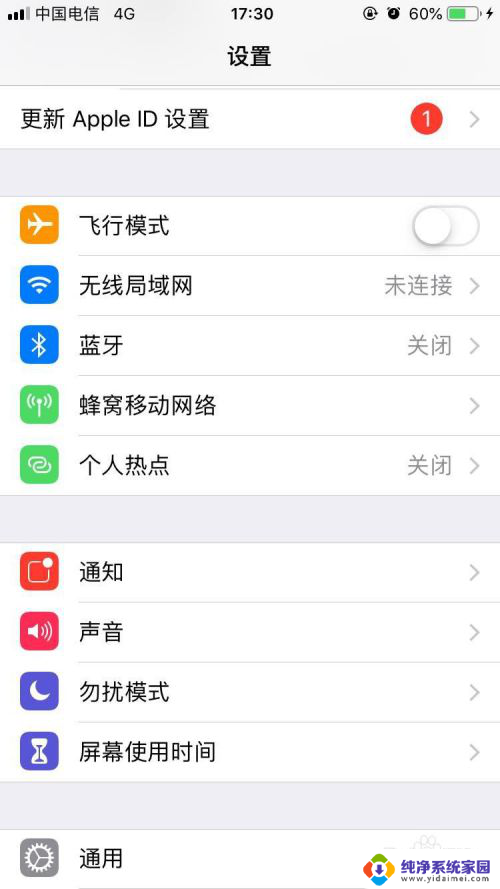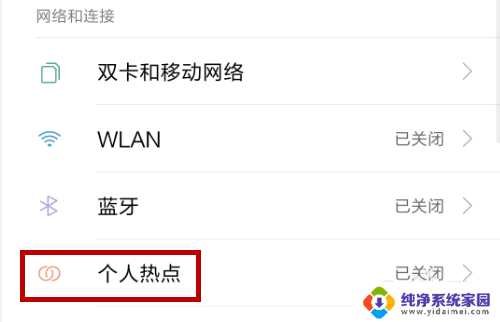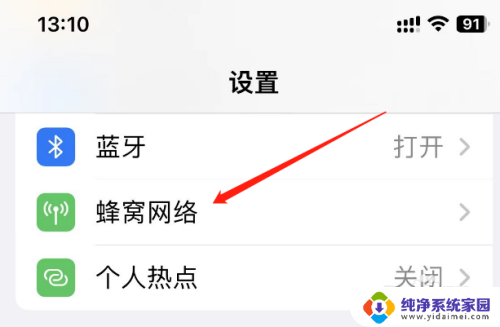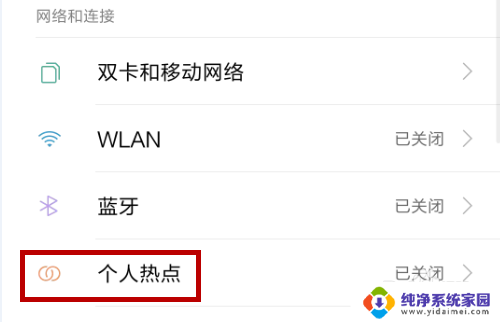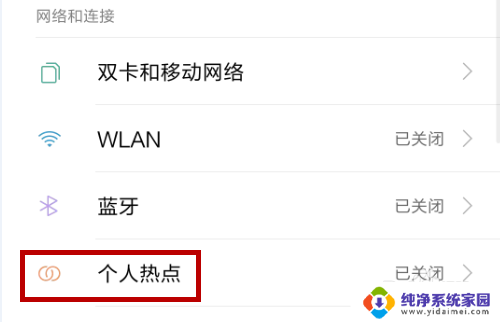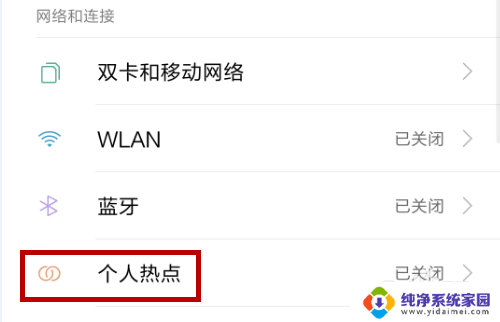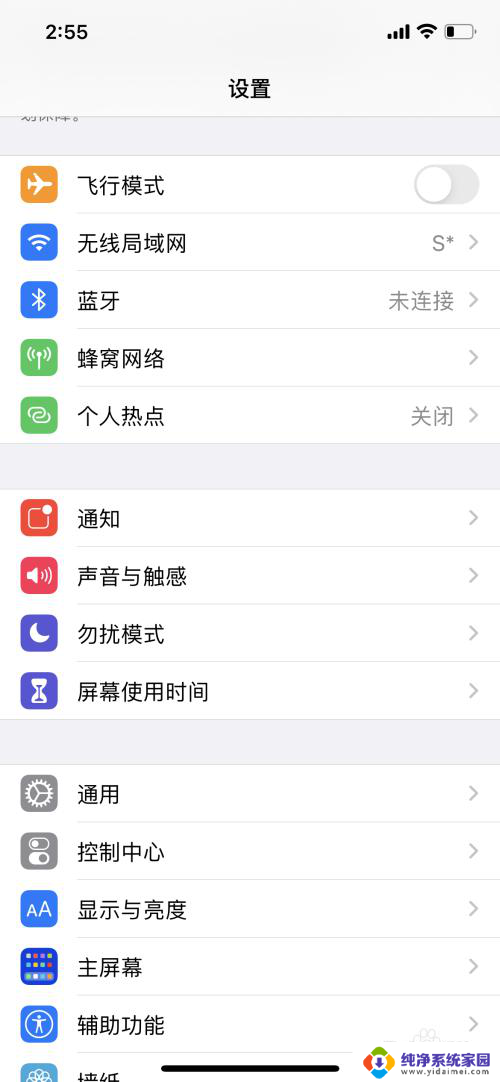苹果热点怎么连接到台式电脑 苹果手机如何将网络分享到台式机
在现代社会中苹果产品已经成为了许多人生活中必不可少的一部分,有时候我们可能会遇到一些问题,比如想要将苹果手机的热点连接到台式电脑上,或者是想要分享苹果手机的网络连接到台式机。这些操作看似简单,但实际上需要一定的技巧和步骤。在本文中我们将探讨如何轻松地实现这两个功能,让您的苹果设备更加智能化和便利化。
具体步骤:
1.因为台式机电脑没有无线网卡,所以如果要将手机网络分享到台式机电脑上网。要么就通过外接一个无线网卡,或者是USB连接手机和电脑的方式来共享网络。具体操作步骤如下:
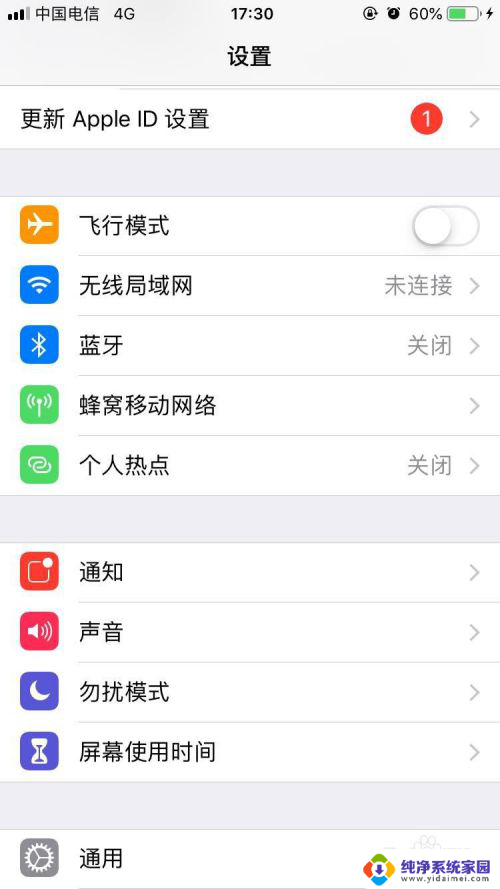
2.1、将苹果手机数据流量打开,开启个人热点。
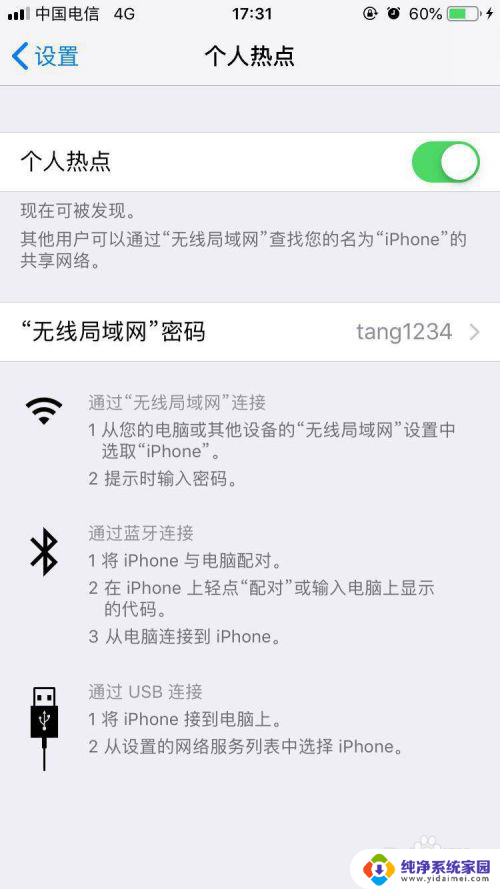
3.2、将苹果手机通过USB数据线与台式机电脑连接。
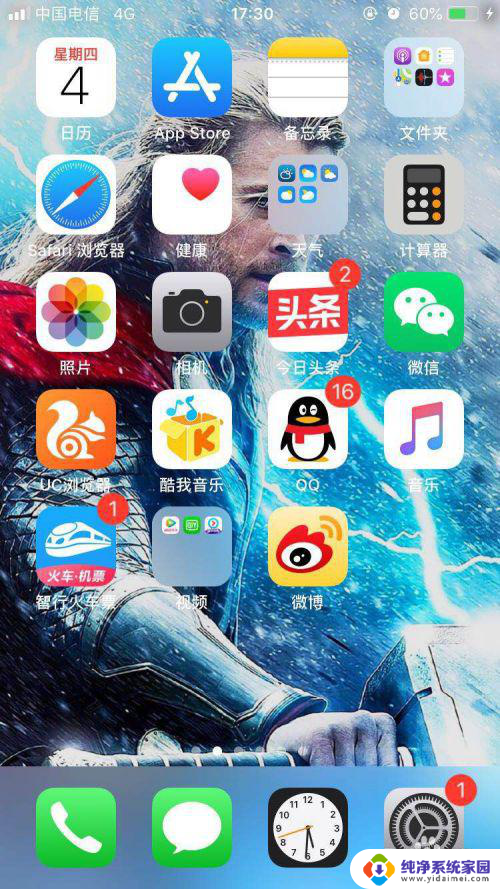
4.3、打开电脑网络共享中心,如下图所示,更改适配器设置。
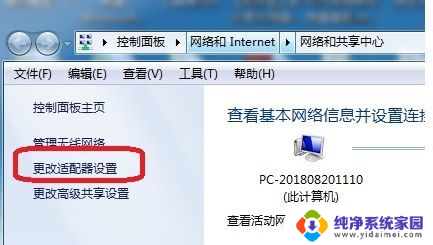
5.4、点击默认的网络连接属性,勾选允许其他网络用户通过此计算机的Internet连接。如下图红色圈出范围。
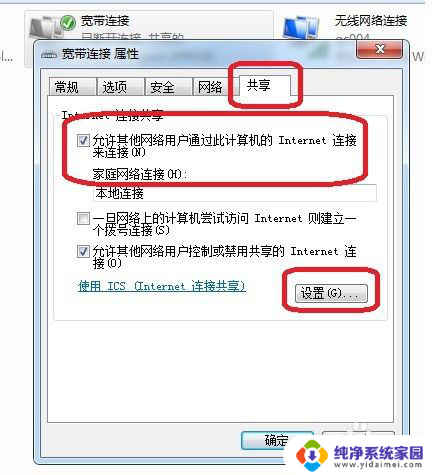
6.5、点击下面的设置,进入如下图页面。勾选web服务器、安全web服务器。
在此之前,苹果和安卓不同,苹果连接需要下载iTunes。安卓不用下载就可以连接。
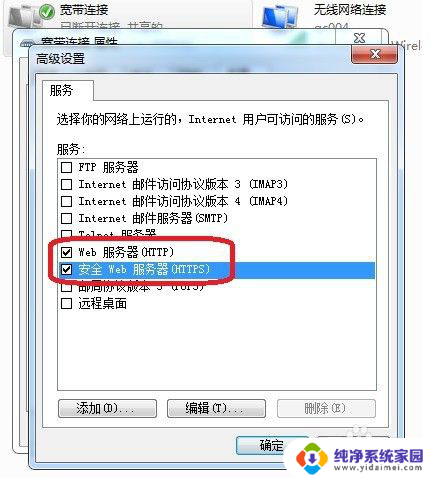
以上是连接苹果热点到台式电脑的全部内容,如果你也遇到同样的情况,请参照小编提供的方法处理,希望对大家有所帮助。